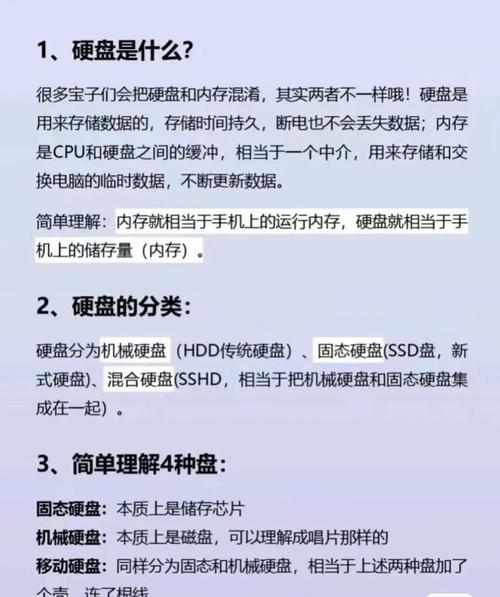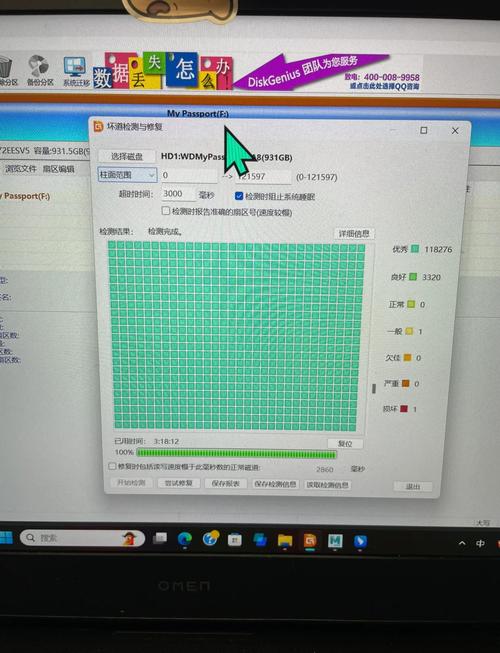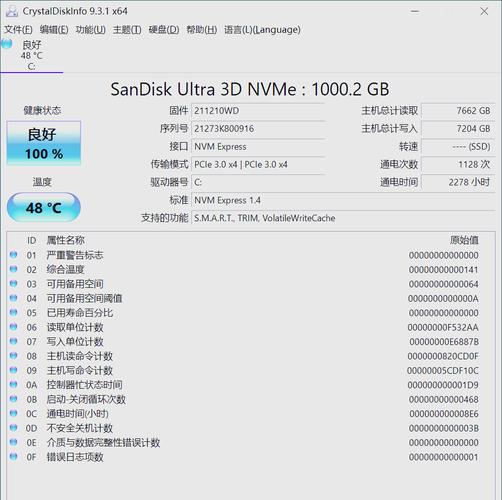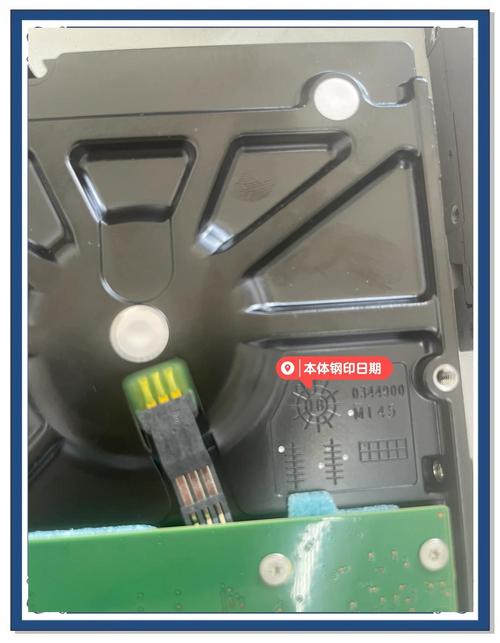确保硬盘没有隐藏的坏道至关重要,这有助于我们及早发现潜在的问题,进而避免数据丢失和设备受损。下面,我会具体介绍如何检测硬盘中的隐藏坏道。
使用系统自带工具
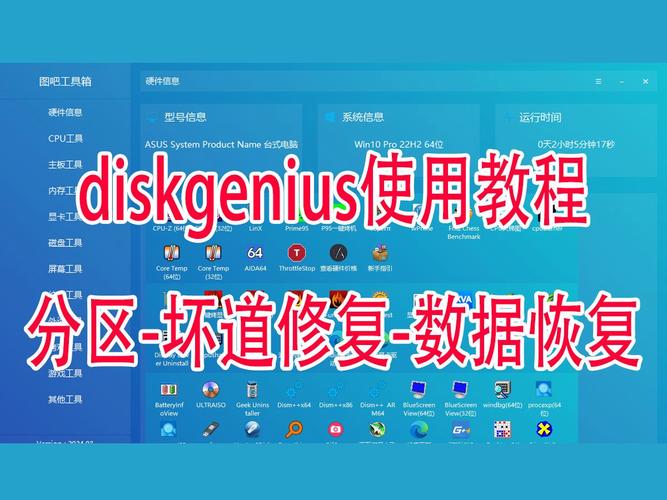
Windows系统自带有磁盘检测的功能。只需打开“我的电脑”,对需要检查的硬盘分区进行右键操作,选择“属性”即可。随后,在弹出的窗口中切换到“工具”标签,并点击“检查”按钮。程序会自动开始扫描,并尝试修复文件系统中的错误,同时标记出坏道。然而,需要注意的是,这种方法可能无法检测到所有的隐藏深层坏道。
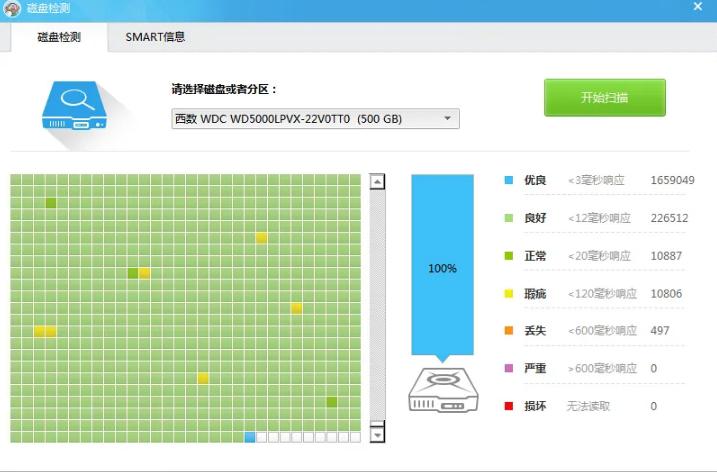
此外,在扫描过程中,您可以选择进行“扫描并尝试修复损坏的扇区”的操作,这一步骤有助于对硬盘进行更为全面的检查。然而,这个过程可能会占用较多时间,尤其是对于容量较大的硬盘来说。扫描完成后,系统会展示检查结果,并向您告知是否发现了坏道,并提供相应的处理建议。
借助专业硬盘检测软件

市面上有许多用于硬盘检测的专业工具,例如HD Tune。这些工具能够对硬盘进行全方位的检测,包括但不限于硬盘的健康状况和读写速度等。用户只需安装并运行这些软件,选择要检测的硬盘,再点击“错误扫描”按钮,软件便会自动对硬盘进行扇区层面的深入扫描。
在扫描过程中,软件会实时显示已扫描扇区的具体数量,同时也会报告检测到的坏道情况。若出现红色或黄色的扇区,这通常提示我们硬盘可能存在坏道。另外,像DiskGenius这样的软件也具备类似功能,它们可以提供更全面的硬盘数据,帮助我们更精确地判断硬盘的坏道问题。
观察硬盘运行状况
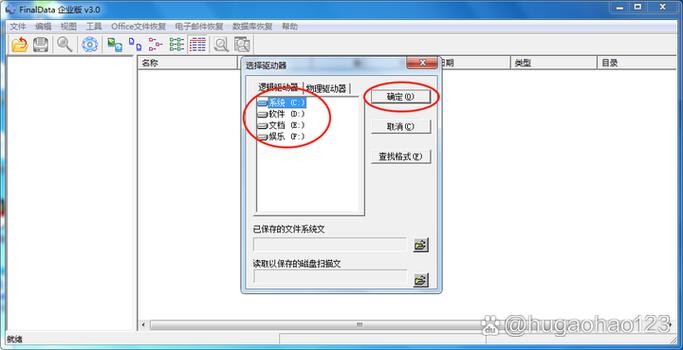
在日常生活里,我们可以通过观察硬盘的运行状况来大概了解是否有隐藏的坏道。当硬盘进行读写操作时,如果发现速度明显变慢、发出异常声响,或者系统频繁显示磁盘错误提示,这通常表明可能存在未显露的坏道。比如,在尝试打开大文件或运行程序时,硬盘的反应会变得迟缓,有时甚至可能引发程序崩溃。
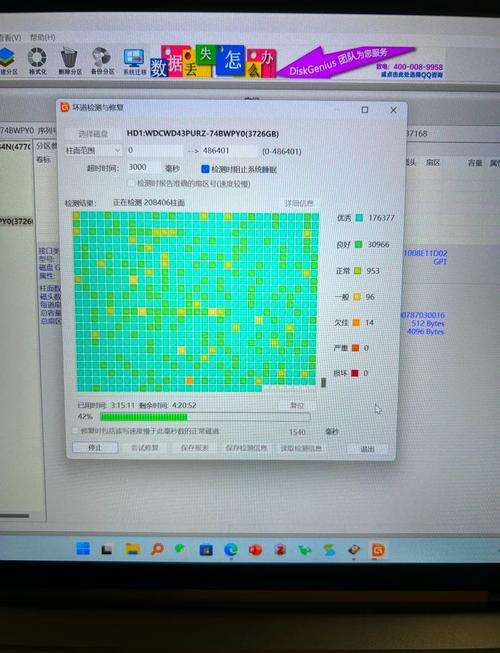
此外,如果在文件复制或传输时常常遇到问题,那么这或许是因为硬盘上有坏道。这些不寻常的情况都暗示着硬盘可能出了问题,所以我们应当提高警惕,并立即进行检测。
进行硬盘表面扫描
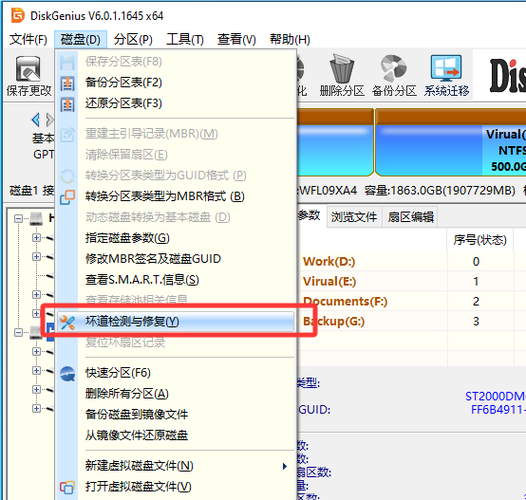
某些硬盘检测工具能够对硬盘表面进行扫描。以Hitachi Drive Fitness Test为例,这款软件能够快速对硬盘表面进行扫描。使用该软件时,用户需选择恰当的检测模式,然后对硬盘进行表面扫描。在扫描进行时,软件会对硬盘表面进行逐轨的检查,目的是为了判断硬盘是否存在物理损伤。
表面扫描的速度相对较快,但可能无法检测到硬盘内部较深层的隐藏问题。尽管如此,它仍能迅速识别出一些明显的表面问题,这对后续的详细检查很有帮助。一旦表面扫描发现异常情况,就需要进行更加细致的检测。
压力测试检测坏道
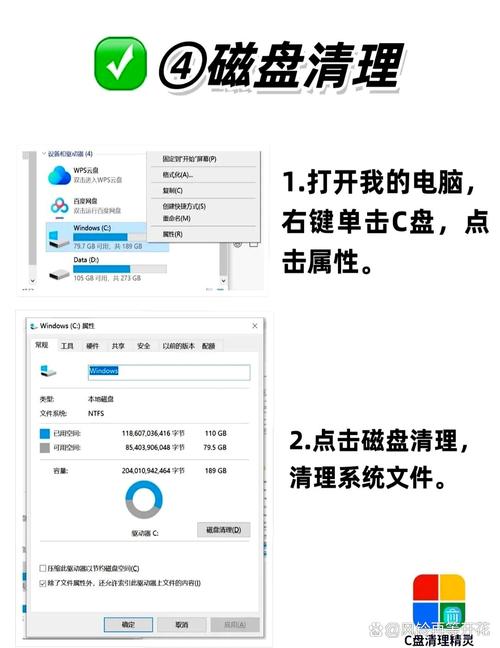
某些硬盘检测软件拥有进行压力测试的功能,它们能够模拟硬盘在承受巨大压力时的运行情况。以MemTest86+为例,它主要用于检测内存,但同时也具备了执行硬盘压力测试的功能。通过不断地进行压力测试,硬盘在持续承受高强度的使用过程中,可以暴露出潜在的坏道问题。
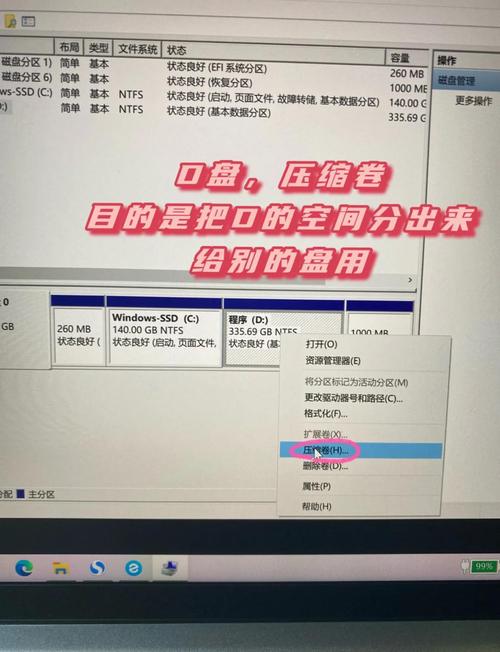
进行压力测试时,软件会对硬盘进行多次读写操作,如果硬盘里藏有隐秘的坏道,测试过程中可能会出现错误。不过,这种测试会对硬盘带来一定损害,所以并不提倡经常进行。
参考硬盘健康报告
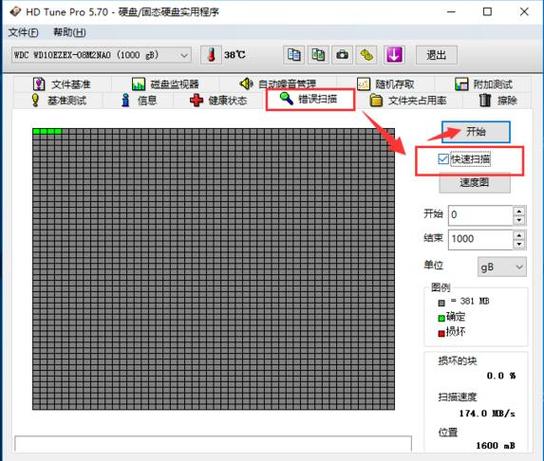
众多硬盘支持SMART技术,这项技术可以自动检测硬盘的各种参数,并生成关于其健康状况的报表。通过使用专门的软件,我们可以读取硬盘的SMART信息,以便了解硬盘的健康状况。比如,CrystalDiskInfo这款软件就能清晰地展示硬盘的各项数据。
在软件界面上,用户可以看到硬盘的众多重要信息,诸如温度、使用时长和读写次数等。若发现这些数据中的某些指标出现异常,例如温度过高或使用时间过长,这通常意味着硬盘可能存在潜在问题。此时,有必要对硬盘进行细致检查,以便确认是否存在未发现的坏道。
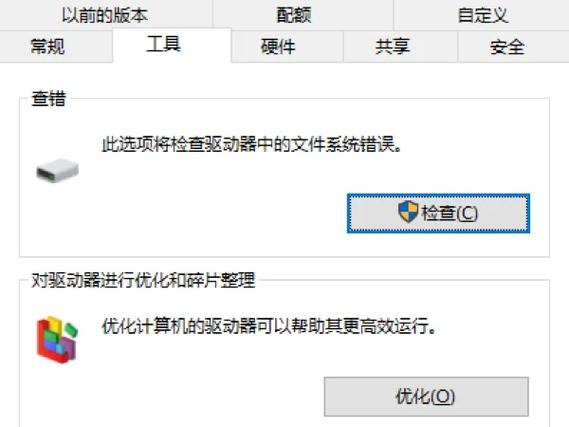
在检测硬盘潜在故障区域时,大家是否遇到过挑战?不妨在评论区分享您的经验,此外,也请您为这篇文章点个赞,并予以转发!